快心のFlockベータ
Flockの機能の大部分はすでにFirefoxの拡張機能として利用可能になっているが、拡張機能にはいくつかの問題が伴う。まず、これらの機能はFirefoxとは別に開発されているため、Mozilla側でFirefoxが更新されても拡張機能の開発者がそれに追従しないと旧式のものになってしまう傾向がある。
それに、拡張機能のすべてを追加するには、実際にそれぞれの機能を見つける時間をとらなければならない。Flockの開発者は、Web利用者が必要と感じて実際にブラウザに搭載している機能群だけを対象にしている。結果としてこの点が功を奏したといえる。
使い始める
私が主に使っているデスクトップマシンは、AMD64プロセッサ搭載でUbuntu Dapperがインストールされている。最初はこのマシンでFlockを試そうとしたが、AMD64マシンで実行するには調整が必要になるだろうと考えた。Flockのこれまでのリリースは、32ビット版のFirefoxを実行したときと同じように32ビットライブラリを使って実行できたのだが、調整が少し必要だったのだ。
ところが、このFlock 0.7は、何の調整もなしにAMD64とx86の各マシンでうまく実行できた。これは嬉しい驚きだった。
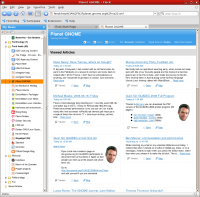
| |
| FlockのMy News ― クリックで拡大 |
Flockを初めて実行すると、このブラウザをブログやdel.icio.usをはじめ、その他いくつかのサービスと連携させるための設定を選択することになる。Flockは、Firefoxからブックマーク、パスワード、認証セッションなど、設定のインポートも行う。FirefoxからFlockへの切り替えで違和感を感じることはなかった。
私が最初にFlockを実行したときにはFlashもダウンロードされたのだが、これまた驚いたことに、何の問題もなく動作した。
お気に入りと写真
Flockでは、ブックマーク、つまり、お気に入りの追加が簡単で、タグや説明(オプション)を追加するダイアログも私の好みに合っている。しかし、del.icio.usの代わりに実際にFlockのお気に入りマネージャを使うと、基本的には階層化されずにリンクの一覧が表示される。これは見た目が悪く、使いやすいともいえない。Flockの開発者はお気に入りのバックエンドに改善の余地があることを認識しているので、この問題はバージョン1.0では解決されるはずだ。
Flockには、写真のアップロードおよび管理にFlickrやPhotobucketを使用するオプションが用意されている。私はFlickrのアカウントを持っているので、FlockをFlickrと連携させてみた。
Flickrの写真管理機能は、実にうまくFlockと統合されており、Flockによる写真の管理はとても簡単に行える。「Photo」トップバーを開くと、Flickrアカウントにアップロードしていた写真がFlock上に表示される。あるいは、ほかの誰かのFlickrアカウントを表示するように設定することもでき、そうしておけば新しい写真が追加さたことを通知してくれる。孫の写真を楽しみにする高齢者にとっては、このうえなくすばらしい機能だろう。
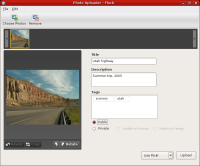
| |
| FlockのFlickrアップローダ ― クリックで拡大 |
詮索好きな人であれば、単にFlickrにアップロードされた公開写真を見ることもできる。私はFlickrをそれほど使っていないが、アマチュア写真家が撮った数枚の壮大な自然の写真をこのブラウズ機能を使って眺めた。
また、Flockは、そのPhoto Uploaderアプリケーション ― 「Photo」トップバーから「Uploader」ボタンをクリックするだけで起動 ― も魅力の1つだ。通常の「upload file」ダイアログを使うよりも簡単に「Photo Uploader」に写真をドラッグアンドドロップできる。さらに、必要ならFlock内で写真の回転と切り出しを行ったうえで、タイトル、説明、タグを付ければ、そのままFlickrにアップロードできる。
アップロードのオプション・ダイアログでは、アップロードする写真のサイズの変更や確認ができる。そのほか、アカウントの現在の利用状況も知らせてくれる。
Flickrの写真の保存や利用も簡単だ。Flockの画面の一番下には「Web Snippets」ツールバーがあり、これを使って写真、テキスト、URL、メモの保存ができる。
Flockによるブログ作成
今回はWordPressでFlockのブログ機能を試したが、Flockは、TypePad、Movable Type、LiveJournal、Drupal、Bloggerとその他いくつかのブログにも対応している。これからブログを始める人のために、Flockのアカウント選択には、ページをBlogger、TypePad、WordPress.comのなかから選択するためのリンクがある。
Flockでは、複数のブログを管理している愛好家のために、複数のブログアカウントを設定できるようにもなっている。私の場合、まったく個人的なものと公的なものの2つのブログを管理しているので、この点が非常に役立っている。
ブログへのポストを始めるには、ただ対象のテキストを選択状態にし、そのページで右クリックして、コンテキストメニューから「Blog This」を選択すればよい。すると「WYSISYG(公開/出力時の表示形式ベースで編集を行う)」方式のポストエディタまたはソースコードエディタが現れる。
Flockには、Snippetsというクリップボードマネージャもあるので、ちょっとしたテキスト、写真、その他のオブジェクトを保存しておき、あとでブログに追加することができる。ブラウズ中にオブジェクトをいったんクリップボードにドラッグアンドドロップし、ポストの準備が整ったらポストエディタにドラッグアンドドロップするだけだ。
フィードの取得
ブログに関しては、Flockに組み込まれているMy Newsフィードリーダを使えば、お気に入りのブログをチェックするのも簡単だ。My NewsはFirefoxのSageプラグインに少し似ているが、それ以上にうまくFlockに統合されている。
フィードの追加は、Outline Processor Markup Language(OPML)ファイルをインポートすることによって行う。そのためには、「URL」ツールバーにあるオレンジ色のRSSボタンをクリックするか、「Add a news feed」をクリックしてRSS/AtomフィードのURLを指定すればよい。
ニュースフィードで読んだ項目についてブログを残したいときのために、Flockでは各記事の隣に「Blog」ボタンが用意されている。これをクリックすると、ポストエディタが開き、その記事のテキストとオブジェクト(もしあれば広告も含めて)が表示されるので、、それを編集して自分のブログにポストできる。
また、星のボタンのクリックによって記事を保存でき、My Newsインタフェースの一番下にある「Saved Articles」ボタンによって保存した内容を表示できる。
FlockのMy Newsの出来は、ほぼ完璧といえる。これにキーボードナビゲーションが加われば言うことなしだ。
Flockによる検索
Flockの検索バーは、Firefoxの検索機能といくつかの点で異なる。まず、Firefoxはデフォルトの検索エンジンにGoogleを使っているが、Flockの開発者は、Yahoo!を採用している。Googleに変えることはできるが、そうするといくつかの追加機能が使えなくなる。
検索キーワードを入力すると、Enterキーを押す前であっても、Flockは、履歴とローカルのお気に入り情報を参照してYahoo!の検索結果を表示し始める。また、デフォルトの検索エンジンをYahoo!からGoogleに変更したとしても、Yahoo!の検索結果の上位5件は表示されるようになっている。このYahoo!による上位5件の表示はプレファレンス設定でオフにできるとはいえ、Flockのコードは、相当Yahoo!びいきに書かれているようだ。
また、検索キーワードを入力し終えた後の検索オプションを指定するドロップダウンメニューがあり、そこでローカルのお気に入りか履歴かの選択、または利用可能なサーチエンジンの1つを指定できる。Flockは、Amazon、Google、Wikipedia、Technoratiをはじめとする検索エンジンを搭載しているが、デフォルトではインストールされていないIMDB.comなどの検索エンジンのプラグインも用意されている。
拡張機能
前回Flockブラウザをレビューしたときには、拡張機能はまったく存在しなかった。今回は、Flockの開発者たちの手によって、Adblock、Google Toolbar、Greasemonkeyをはじめ、多数の拡張機能が利用できるようになっている。
FlockのWebサイトからGoogle Toolbarをインストールすると、Flockブラウザとの互換性がないという警告が表示されたが、かまわずにインストールしたところ、うまく動作しているようだ。
試しに、Google Notebookの機能をGoogleのサイトからダウンロードしてFlockにインストールしてみた。Google Notebookの機能が実際に役立つことはわかっていたので、Flockでも動作させたかったのだ。しかし、残念ながらインストールは拒否された。Flockとは互換性がないとのことだった。本当に互換性がないのか、想定されていたFirefoxのバージョンが見つからないので単にインストールが拒否されただけなのかはわからない。
ほかの拡張機能もいくつか試したが、Google Notebookと同様、失敗に終わった。ただし、Flockサイトには非常に多くの拡張機能が用意されている。
問題点
Flockを使っていてただ1つ気になったのは、お気に入りマネージャの表示が不格好だったことだが、この問題はFlockのバージョン1.0のリリースまでに解決されそうだ。
また、慣れてしまえば何でもないことだが、Flockがページを読み込んでいる間は再読み込みボタンが「中止」ボタンになることがわかるまでにはしばらく時間がかかった。大部分のブラウザでは別々になっているボタンなので、この点は少し感覚的になじまない。
全体として見れば、Flockは非常に高速であり、私が使用した範囲では動作も安定していた。また、Flockの各機能は、私のWebの利用方法に非常によくマッチしている。ベータ版をダウンロードして試しに使ってみてはどうだろうか。もちろん、普段のブラウザとして使い始めることもできる。
NewsForge.com 原文